Cómo construir un sitio web multilingüe con Elementor y WPML
Publicado: 2019-09-10Si tiene un sitio creado con Elementor, ya sabe que es muy fácil administrar las páginas y los contenidos de su sitio en Elementor. ¿Qué sucede si desea o necesita traducir su sitio a varios idiomas?
Puede usar cualquier complemento de traducción de WordPress popular y útil para convertir su sitio de Elementor en un sitio web multilingüe.
Si tiene clientes de todo el mundo, es mejor presentarles sus productos o servicios en su idioma local.
Por lo tanto, para tener en cuenta la gran demanda de sitios web multilingües, se ha introducido una amplia gama de complementos. Puede traducir fácilmente los sitios creados con Elementor al sitio multilingüe.
¿Por qué debería convertir su sitio en un sitio web multilingüe?
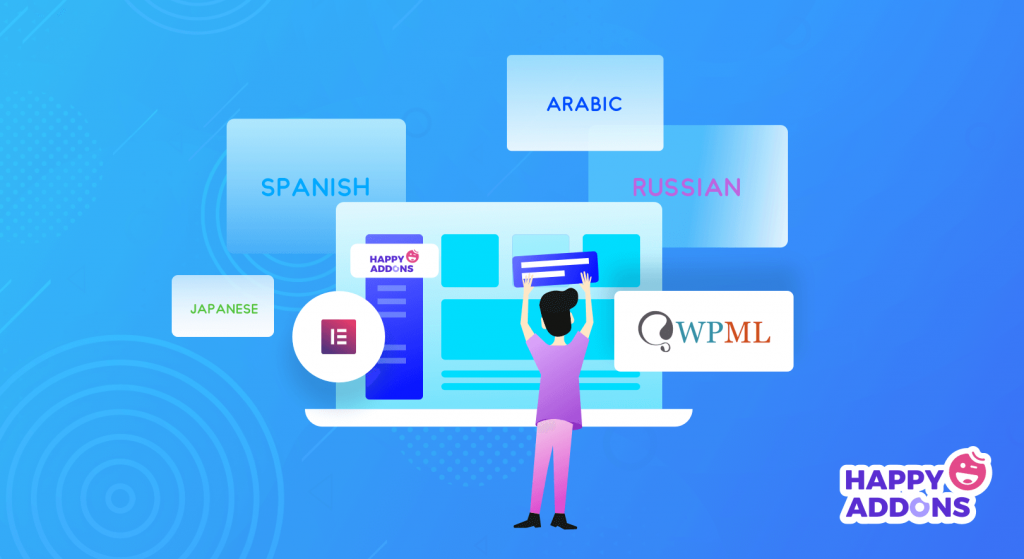
Convertir su sitio web en un medio multilingüe para que sus sitios estén disponibles en más de un idioma.
Además, puede traducir todo su sitio web o una parte importante de su sitio a los idiomas locales. Como resultado, tienes una gran posibilidad de conseguir tráfico.
Sri Sharma, director general de Net Media Planet, afirmó que, en promedio, sus clientes experimentaron un aumento del 20 % en la conversión cuando las páginas de destino se tradujeron al idioma local.
Por lo tanto, no puede abandonar la idea de invertir para que su sitio sea multilingüe a menos que su público objetivo pertenezca a una sola localidad.
Hoy, con los avances tecnológicos la frontera ha disminuido y los negocios se globalizan. Con el flujo de la globalización, las personas se convierten en las compras en línea.
En 2021, se espera que más de 2140 millones de personas en todo el mundo compren bienes y servicios en línea. Además, está muy por encima de los 1660 millones de compradores digitales globales en 2016. – Statista
Además, el idioma juega un papel vital para que los consumidores tomen la decisión final de compra.
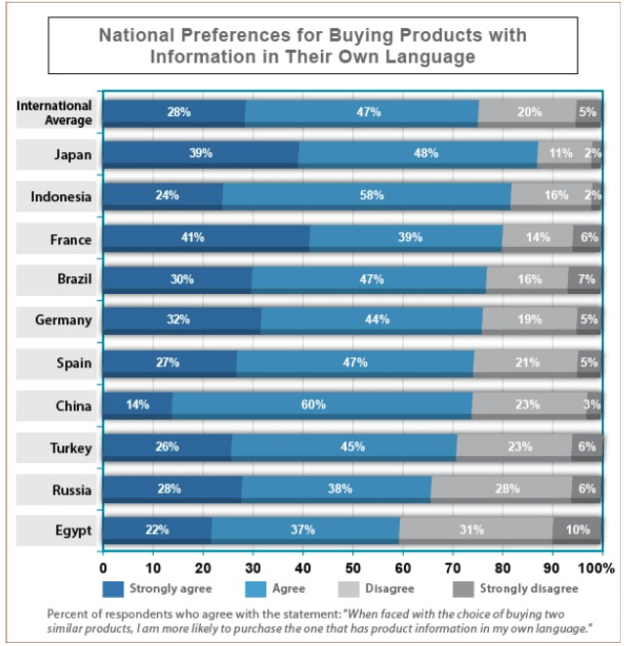
Además, no solo para sitios de comercio electrónico, sino también para otros sitios web como sitios de entretenimiento, educativos, personales o sin fines de lucro.
Por lo tanto, las empresas que mantienen excelentes traducciones de sitios web podrán ganarse la confianza de su audiencia y cosechar los beneficios. Sobre todo, la traducción optimizada del sitio web ayuda a aumentar el rango en la página de resultados del motor de búsqueda.
Beneficios del sitio web multilingüe
En resumen, un sitio web multilingüe es beneficioso debido a:
- Estrategia de marketing rentable y fiable.
- Llegar a más audiencia de diferentes localidades
- Aumentar el tráfico a su sitio
- Amplifica la tasa de conversión
- Mejora tu SEO multilingüe
- Aumentar la confianza y el valor de la marca
Por lo tanto, es el momento adecuado para atraer más tráfico a su sitio y aumentar drásticamente su margen de ganancias al hacer que su sitio sea multilingüe.
Complementos de traductores populares para Elementor
- WPML : el mejor complemento multilingüe de WordPress
- Polylang – Complemento de idioma gratuito de WordPress
- Weglot : creador de sitios multilingüe automatizado de WooCommerce
Hoy te mostraré cómo crear un sitio web multilingüe construido con Elementor fácilmente.
¿Eres nuevo en Elementor? Con Elementor Page Builder puedes desarrollar tu sitio según tu deseo sin saber ningún código.
Lea la guía definitiva sobre cómo crear un sitio de WordPress con Elementor para preparar su sitio usted mismo.
Herramientas y recursos que necesita para crear un sitio web multilingüe
Para crear un sitio web multilingüe en la compilación de WordPress con Elementor, necesitará lo siguiente:
- Paquete de CMS multilingüe WPML que incluye los complementos WPML Translation Management y WPML String Translation
- Complemento de Elementor, versión gratuita o de pago
- Guía de instalación rápida de WPML para una fácil configuración
- Documentación de Elementor para obtener toda la información sobre la configuración de diferentes funciones o documentación de WPML para obtener más información sobre cómo traducir su sitio.
Cómo configurar WPML para un sitio web multilingüe
Al principio, debe iniciar sesión en su CMS y abrir el panel. En el siguiente paso, vaya a WP Dashboard->Complementos->Agregar nuevo->Buscar.
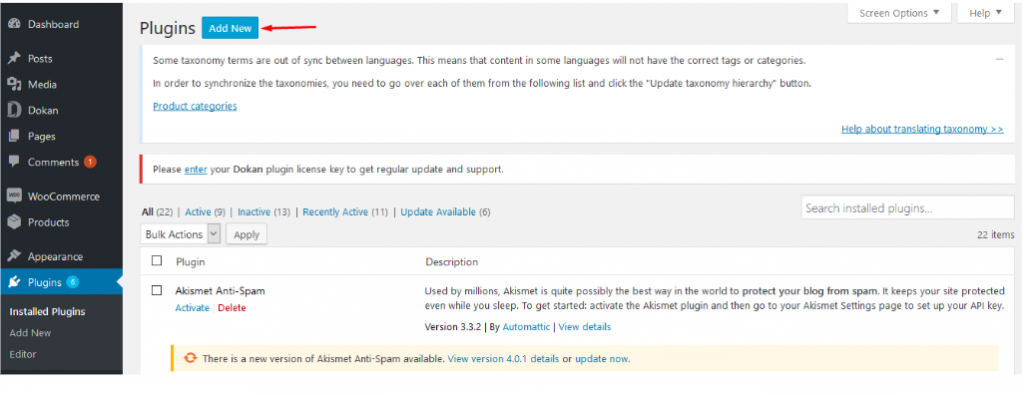
Después de eso, ingrese el nombre del complemento de traducción WPML en el cuadro de búsqueda e instale el complemento.
- Active el complemento WPML.
- Vaya al panel de control de WPML y seleccione el formato de URL de idioma.
- Ahora traduce las páginas y tus productos.
Además, cuando active WPML por primera vez, obtendrá un asistente de configuración para especificar la configuración básica como:
- Establecer el idioma predeterminado
- Agregar idiomas adicionales
- Especificar dónde mostrar los conmutadores de idioma
- Registrar WPML
De hecho, la configuración esencial ahora está listo para traducir el contenido de su sitio en cualquier idioma que necesite.
Cómo traducir páginas de Elementor usando WPML
El nuevo WPML simplifica el proceso de traducción de las páginas creadas con Elementor.
Además, puedes traducir las páginas o productos de dos maneras diferentes.
- Traduce el contenido tú mismo
- Instale el complemento de gestión de traducción para traducir su contenido
Por lo tanto, puede elegir la mejor opción para usted.
Traduce contenidos por ti mismo
Puede acceder al editor de traducción de WPML solo desde el back-end de su sitio. Después de diseñar la página con Elementor, guárdela y haga clic en el botón Ir al panel.
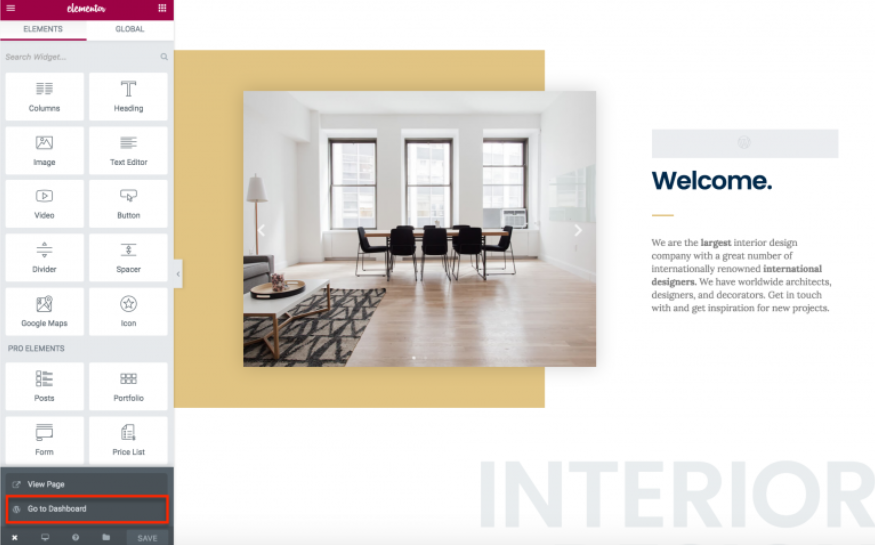
Después de publicar la página, el botón más se activará y podrá traducir la página. Obtendrá estos botones más en el cuadro de idioma mientras edita su página o en las páginas de listado.
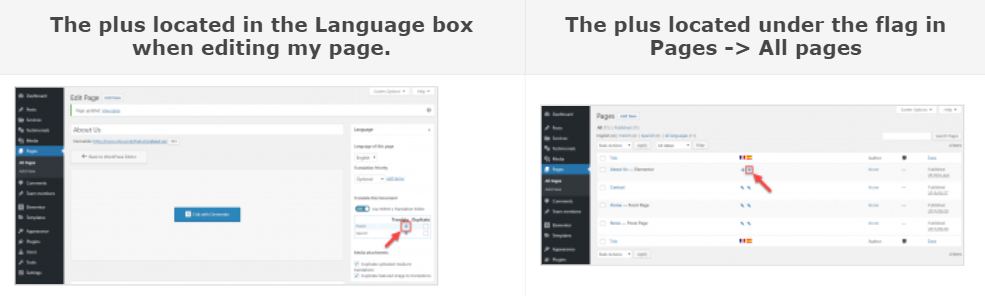
Una vez que haga clic en el botón más, lo llevará al Editor de traducción de WPML. Traduzca todo el contenido de su página utilizando el editor de traducción de WPML.
Por lo tanto, tenga en cuenta marcar la casilla después de completar la traducción. Puede ver la traducción completa en la parte delantera, después de completar el 100 % de la traducción en el editor.
Cuando se complete la traducción, el botón más se convertirá en el símbolo de un lápiz.
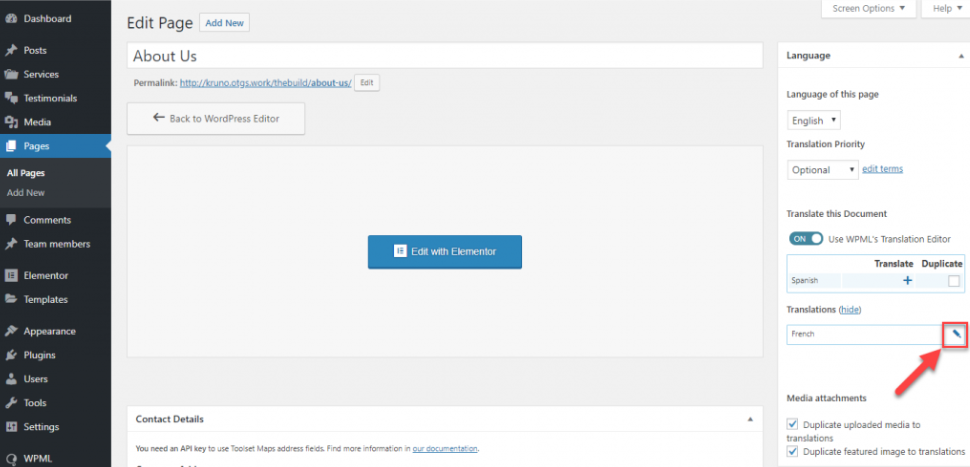
Enviar solicitud al traductor para la traducción
En primer lugar, puede enviar el contenido de su sitio a un traductor o servicio de traducción desde WPML agregando un nuevo complemento Gestión de traducción.
El traductor solo verá la parte específica de los contenidos que usted especificaría para traducir sin conocer ningún otro detalle del sitio.
Además, te permite traducir contenido desarrollado con el nuevo WordPress Block Editor Gutenberg.
- Agregue un usuario de WP como traductor o seleccione un servicio de traducción
- Seleccione cualquier contenido que desee traducir. Navegue a la página de administración de traducción de WPML y seleccione el contenido que necesita traducir.
- Agregue los elementos seleccionados a la cesta de traducción.
- Por último, en la pestaña de la cesta de traducción, seleccione los traductores que desee.
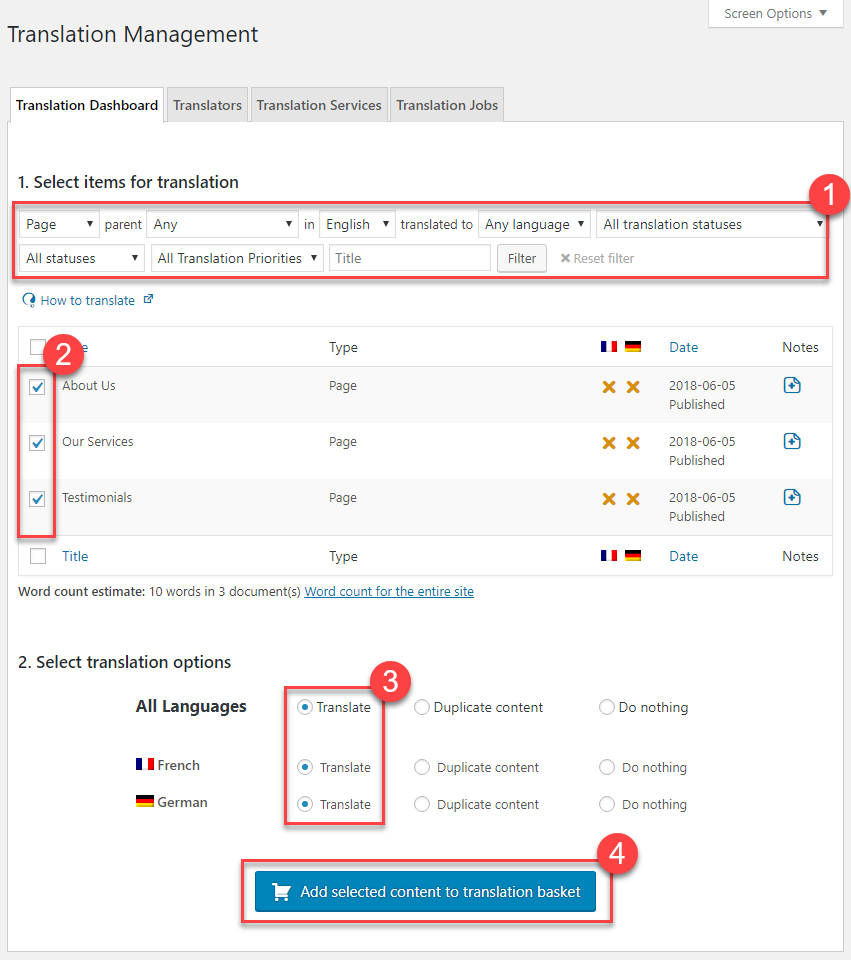
El resultado aparecerá automáticamente en su sitio cuando se realice la traducción.
Después de eso, el traductor o el servicio de traducción recibirá una notificación de WPML sobre su tarea asignada.
Haga clic aquí para ver el proceso detallado del uso de la Gestión de traducción.
Agregar nuevo contenido a la página y actualizar la traducción
Ahora, si necesita agregar un nuevo elemento a su página y traducirlo, simplemente siga los mismos pasos mencionados anteriormente: vaya a su generador de front-end y agregue un nuevo elemento, guarde y haga clic en el botón Ir al panel.
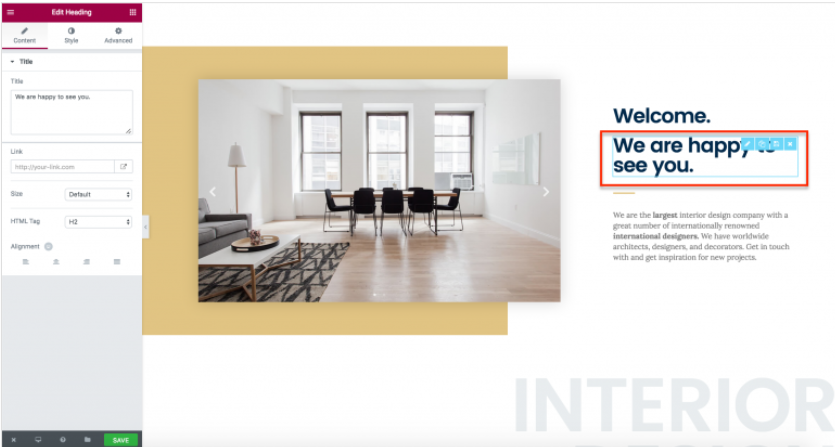
Aquí encontrará un botón de flecha giratoria en lugar de más. Esto indica que la traducción necesita una actualización.
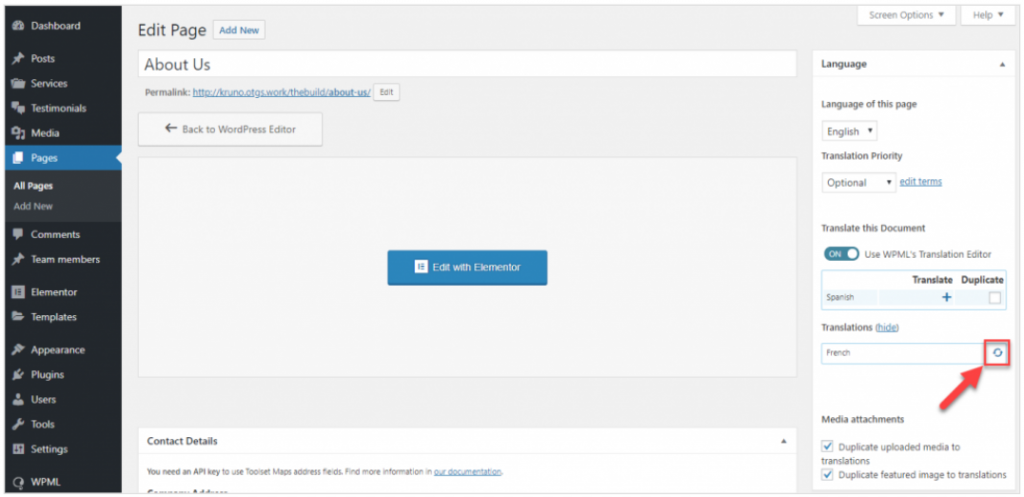
Haga clic en las flechas giratorias y vuelva a abrir el editor de traducción. Verás toda la traducción anterior. Solo tienes que traducir los nuevos contenidos.
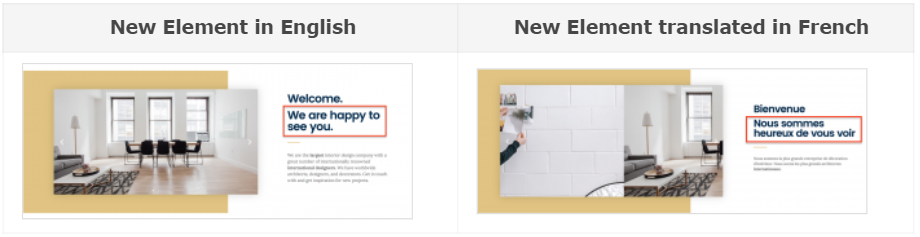
Actualizar un contenido existente y su traducción
A menudo, es posible que deba editar el idioma original de la página o publicación existente.

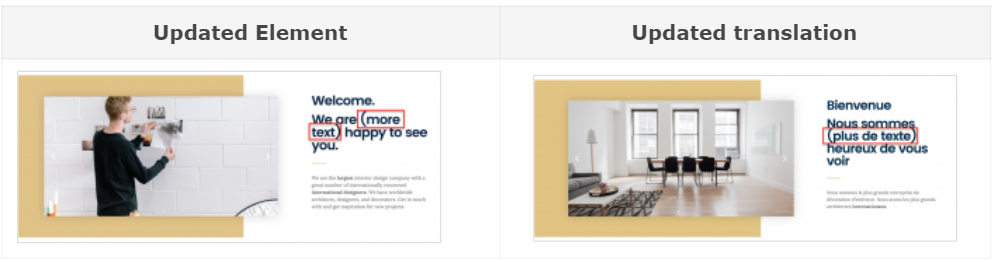
Si actualiza algo, la traducción existente no se pierde. El texto actualizado se traducirá simplemente.
Para que pueda construir su mercado de WooCommerce fácilmente con Elementor sin ser un concierto técnico. Por último, para captar clientes internacionales de todo el mundo, debe convertir su sitio en multilingüe.
Obtenga la guía completa para su mercado multilingüe de WooCommerce aquí.
Traducción de widgets globales de Elementor
Global Widget es una característica premium de Elementor. Le permite controlar un widget en particular que se muestra en una parte diferente de un sitio web.
Además, cada vez que actualice el contenido de Global Widget en un lugar, actualizará el resto automáticamente.
La traducción admite las plantillas y los widgets globales para las siguientes versiones:
- CMS multilingüe WPML (4.0.5 o superior)
- Traducción de cadenas WPML (2.8.5 o superior)
- Gestión de traducción de WPML (2.6.5 o superior)
Hemos diseñado una página simple usando Elementor como la imagen. Esta página contiene un widget de editor de texto y un widget de llamada a la acción que configuramos como un módulo global.
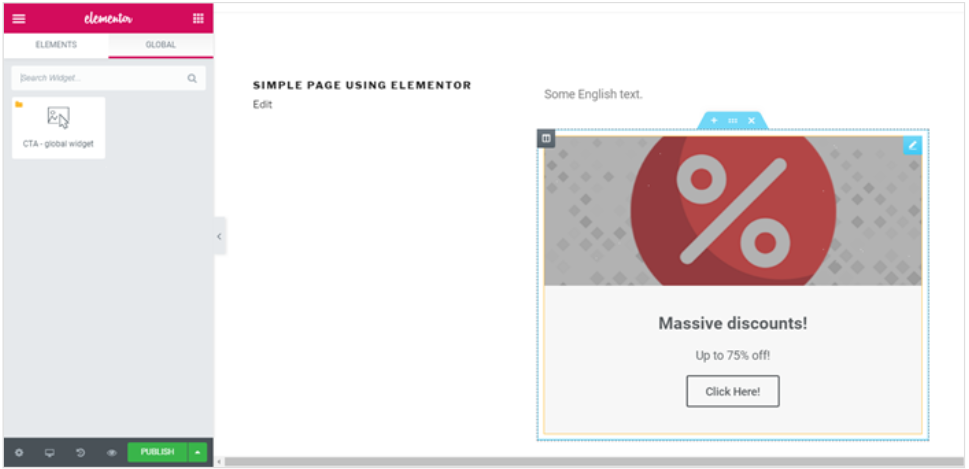
Siga los pasos a continuación para traducir los widgets globales:
- Para traducir la página, haga clic en el icono Más que aparece en el cuadro Language Meta. Se abrirá el editor de traducción.
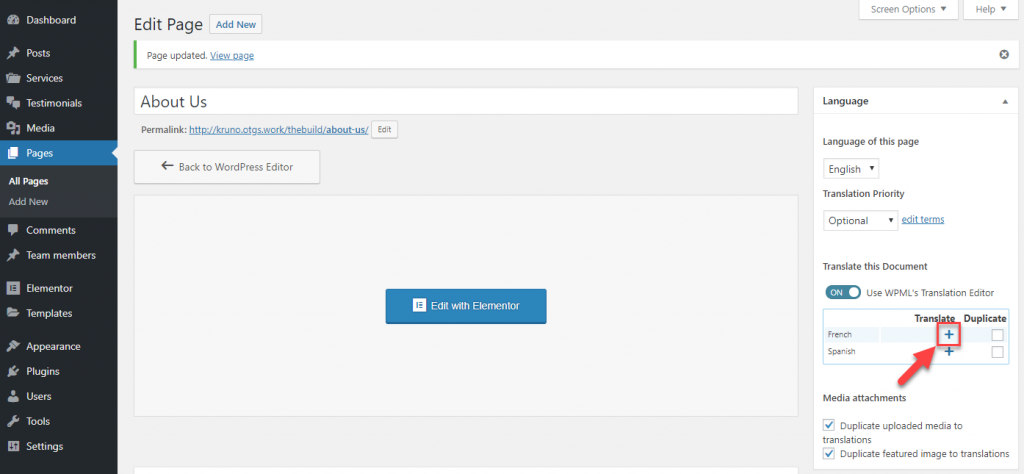
2. Complete los textos traducidos y márquelos como completados. Guárdelo cuando se complete la traducción. Encontrará que el texto del Módulo global no ha aparecido en la página del editor de traducción.
3. Si tiene la intención de traducir el texto del widget global, vaya a Elementor -> Mis plantillas. Haga clic en el ícono más y seleccione el idioma deseado para traducir el Global Widget. Te llevará a la página del Editor de traducción.
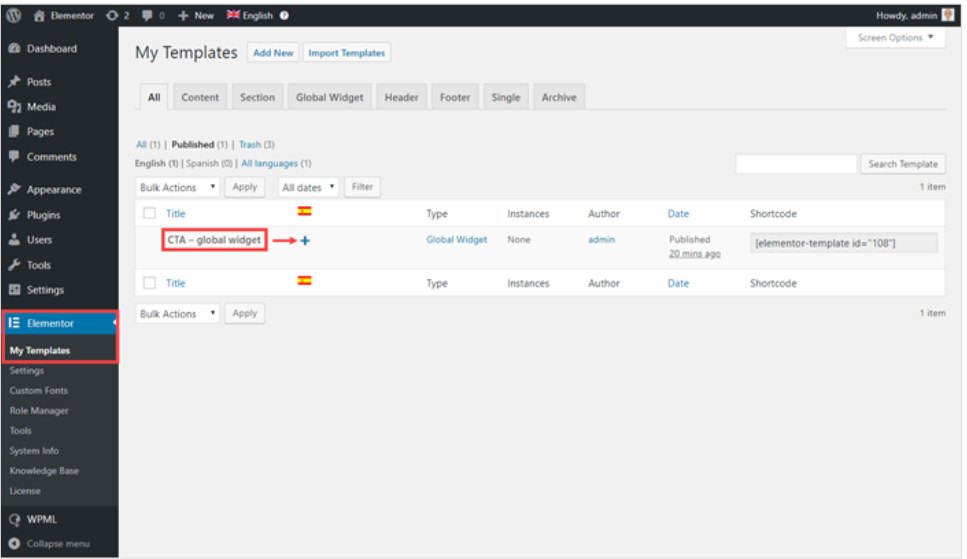
4. Inserte el texto traducido y márquelo como completado. Cuando haya terminado de traducir el texto, simplemente guárdelo.
La siguiente imagen muestra cómo se ve un Global Widget en el front-end.
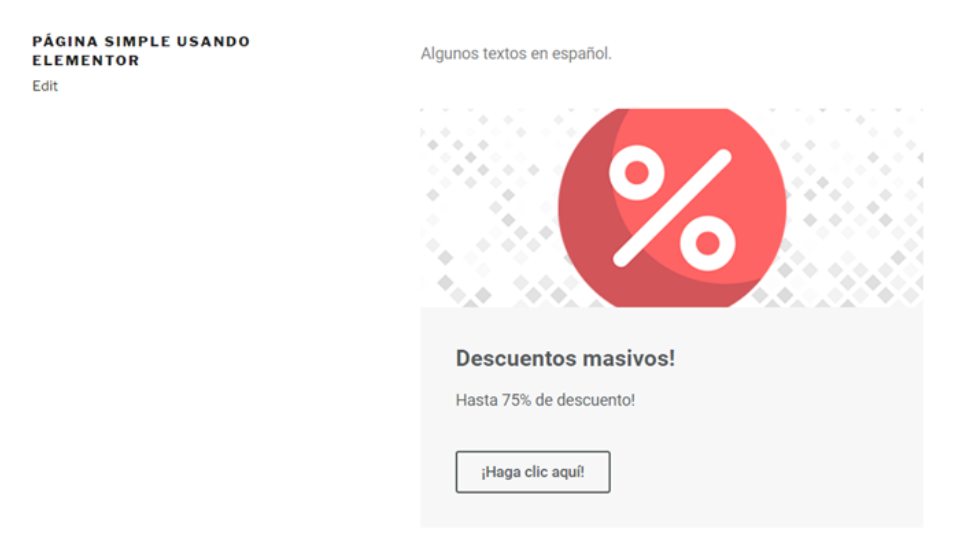
Agregar widget global traducido en una página
Simplemente puede insertar el Global Widget ya traducido en cualquier página sin traducir el texto, ya que se actualizará automáticamente.
Puede traducir cualquier contenido de la página simplemente haciendo clic en el botón Más. WPML para WordPress asume la responsabilidad de mostrar la versión traducida en la interfaz.
Desvincular convierte un widget global en un widget normal en la página web. Ahora, durante la traducción, encontrará el widget global en la página de editores del traductor.
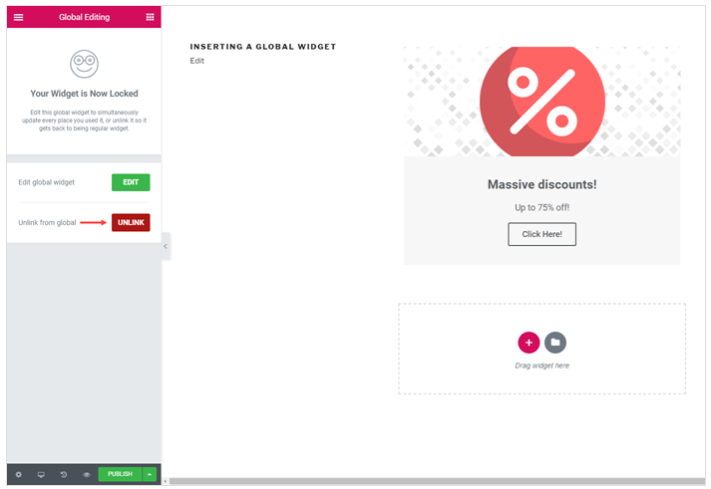
Edite o actualice el contenido del widget global
Si edita o actualiza el contenido del widget global desde el original, debe actualizar la página de traducción.
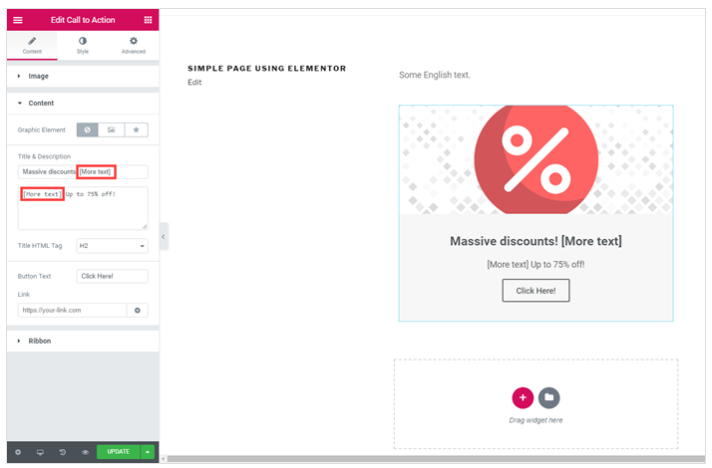
Actualizar la traducción es simple. Para actualizar la traducción de Global Widget navega a Elementor-> Mi plantilla.
Haga clic en el icono de flechas giratorias para actualizar la traducción. Te llevará a la página del Editor de traducción.
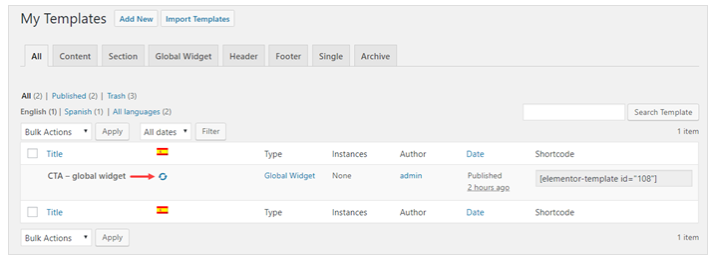
Plantilla de traducción de Elementor para sitio web multilingüe
Puede crear una plantilla utilizando Elementor, que se puede agregar fácilmente a cualquier página de su sitio web. La traducción de la plantilla de Elementor WordPress es casi la misma que la traducción de Global Widget.
Siga los pasos mencionados a continuación para traducir plantillas de sección, página, pie de página, individuales y de archivo.
- Puede crear una plantilla de bloque simple navegando Plantillas-> Agregar nuevo. Cree una plantilla simple y publíquela.
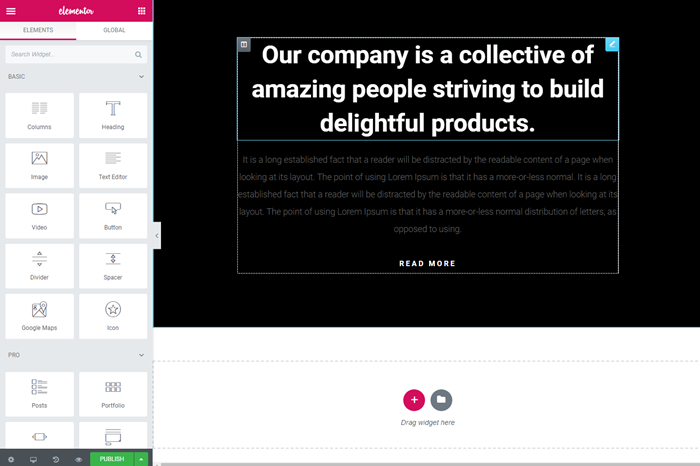
2. Vaya a la plantilla guardada y haga clic en el botón más para traducir la plantilla de la sección al idioma deseado. Te llevará a la página del editor de traductores.
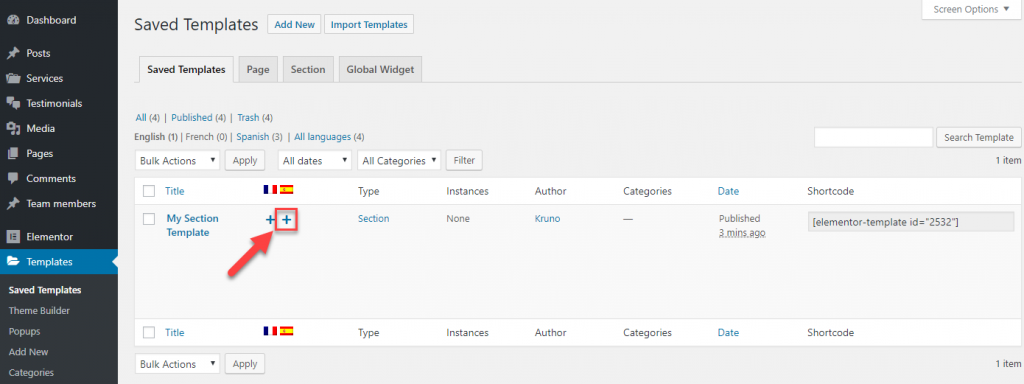
3. Complete los textos traducidos y una vez que haya traducido los textos, guarde los cambios.
4. Inserte la plantilla actualizada en una página web y haga clic en el botón Publicar.
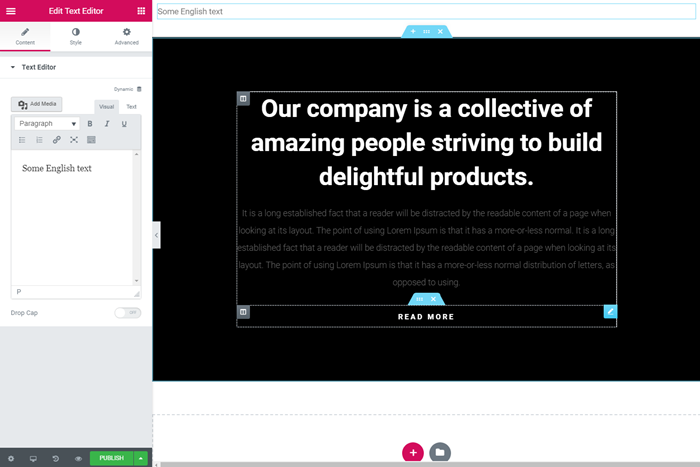
5. En el Editor de páginas de back-end, haga clic en el ícono más para traducir el contenido al idioma deseado, lo envía a la página del Editor de traducción.
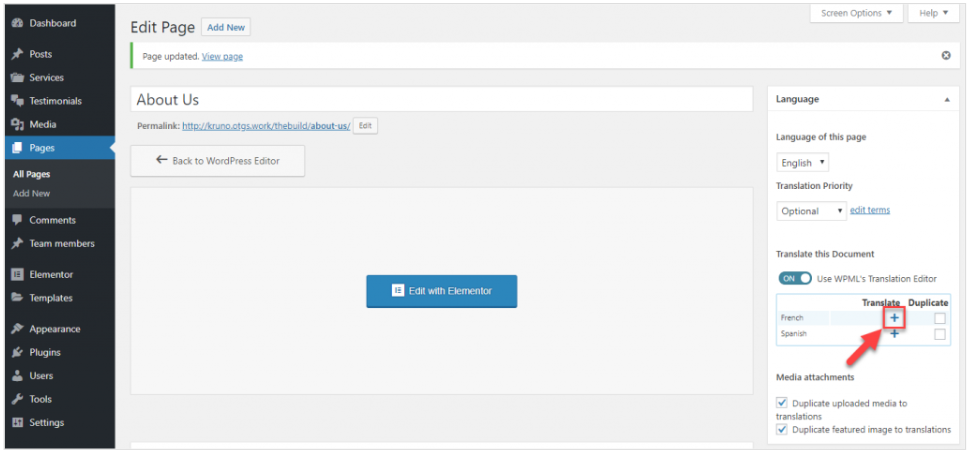
6. Encontrará que el texto traducido en la plantilla de la sección está precargado en los campos de traducción. Finalmente, agregue el texto actualizado para otros elementos en la página y no olvide guardarlos.
La siguiente imagen muestra cómo se ve una página traducida en el front-end.
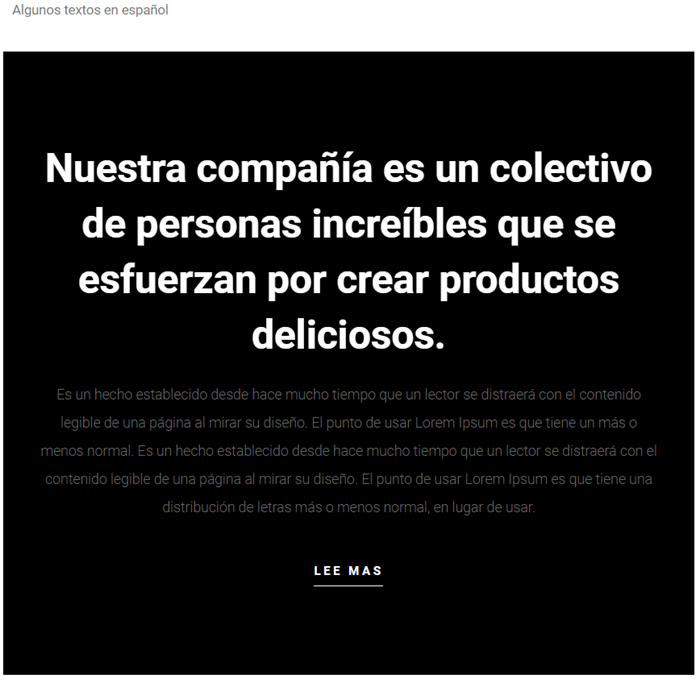
Elementos traducibles de Elementor en un sitio web multilingüe
WPML generalmente admite los siguientes elementos de texto en Elementor-
Bóveda
Editor de texto
Video
Botón
Icono
Lista de precios
Lista de precios
Caja abatible
Diapositivas
cuadro de imagen
Cuadro de iconos
Lista de iconos
Encimera
Barra de progreso
Testimonial
Pestañas
Acordeón
Palanca
Alerta
HTML
Formulario
Publicaciones
Happy Addons: potentes widgets de Elementor para crear hermosos sitios web
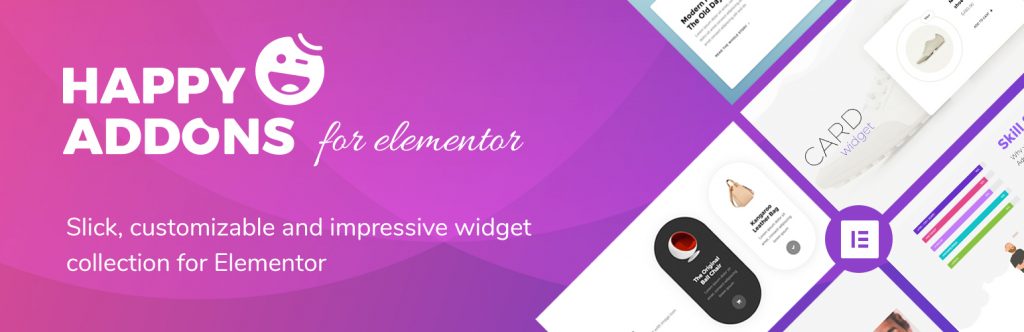
Los complementos felices aumentarán el poder de su sitio web creado con Elementor al agregar características adicionales que están bien diseñadas, son súper flexibles y adecuadas para cualquier tipo de sitio web.
Este complemento fácilmente personalizable lo ayuda a agregar una apariencia de élite a su sitio de Elementor WordPress.
Finalmente, puede llevar su sitio web al siguiente nivel de elegancia con los Happy Effects de diseño único.
¿Los complementos de Happy Elementor son compatibles con WPML?
=> Sí, Happy Elementor Addons es totalmente ( tanto gratuito como profesional ) compatible con WPML. Por lo tanto, tiene la flexibilidad de traducir a los idiomas compatibles con WPML de las secciones realizadas con HappyAddons en su sitio web.
Pensamientos finales
Puede perder a sus consumidores potenciales debido a problemas de idioma y, finalmente, afectará el crecimiento de su negocio.
Por lo tanto, para mejorar la experiencia de su cliente, puede ofrecer una navegación fácil y su idioma preferido para una fácil comprensión de sus productos o servicios.
Además, Elementor le permite personalizar sus sitios según sus requisitos.
Además, es la mejor opción para su empresa, ya que WPML agrega un widget de cambio de idioma a Elementor Page Builder.
Además, WPML ofrece un sistema de atención al cliente dedicado para ayudarlo en cualquier dificultad.
Por lo tanto, obtendrá un reembolso dentro del período de prueba de 30 días si no está satisfecho con sus servicios.
